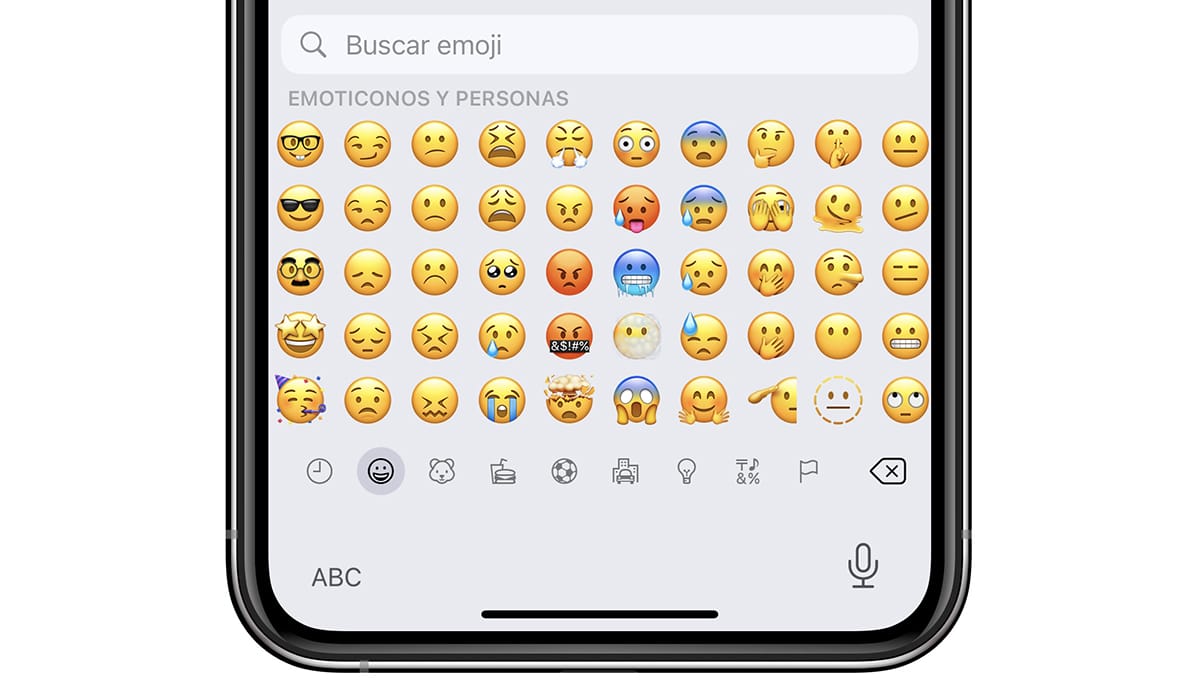
Dacă vă întrebați De ce nu apar emoticoanele pe iPhone?, în acest articol vă vom arăta atât motivele, cât și soluțiile pentru fiecare problemă.
Motivul principal pentru care nu apar Emoticoane pe iPhone este pentru că am șters tastatura emoji-urilor. Dacă ne lipsesc doar câteva (cele mai recente), este pentru că avem o versiune veche de iOS care nu include suport pentru cele noi sau pentru că iPhone-ul nostru este prea vechi.
Emoji-urile și varianta pe care Apple a scos-o din mânecă, Memojis, au devenit cel mai comun mod de exprimare a sentimentelor într-un text de conservare.
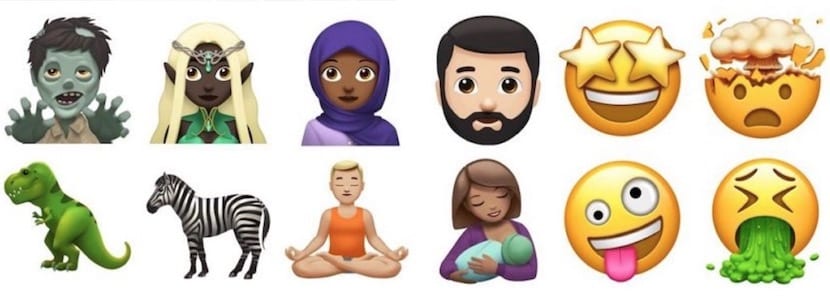
Cu toate acestea, în opinia mea, au încă un drum lung de parcurs pentru a putea exprima aceleași sentimente și senzații ca printr-un GIF.
De ce nu apar emoticoanele pe iPhone?
Motivele pentru care emoticoanele nu apar pe iPhone Le putem grupa in 3:
Am eliminat tastatura emoji
Dacă nu știi, nu atinge. În ciuda acestei vorbe, există mulți utilizatori care aventurează-te în setările iOS fără să știe cu adevărat la ce se joacă.
Emoji-urile pe iOS sunt disponibile prin tastatura emoji. Dacă tastatura emoji nu este instalată, nu vom putea scrie emoji-uri în nicio aplicație. Cu toate acestea, acest lucru nu afectează afișarea emoji-urilor în alte aplicații.
la verificați dacă am instalat tastatura emoji-urilor, vom parcurge pasii pe care iti arat mai jos:
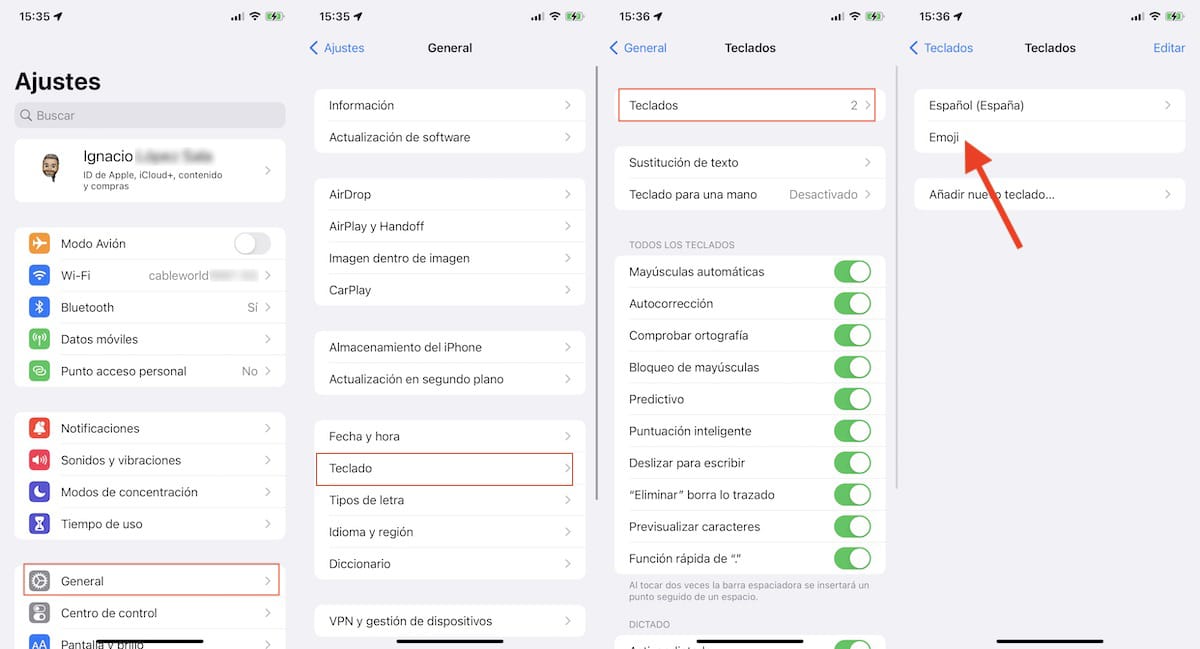
- Accesăm setări de iPhone.
- Apoi, faceți clic pe General.
- În General, faceți clic pe claviatură > Teclados
- Dacă în lista de tastaturi, unul numit Emoji nu este afișat, este că nu îl avem instalat.
la instalați tastatura emoji, vom efectua următorii pași:
- Accesăm setări de iPhone.
- Apoi, faceți clic pe General.
- În General, faceți clic pe claviatură > Teclados
- Apoi, faceți clic pe Adăugați tastatură nouă și căutăm tastatura emoji, în lista prezentată.
Nu am instalat cea mai recentă versiune de iOS
Cu fiecare nouă versiune de iOS, Apple introduce o nouă serie de emoticoane. Aceste emoticoane sunt disponibile atât pentru utilizare, cât și pentru afișare pe dispozitivele care rulează acea versiune sau o versiune ulterioară.
Dacă primești vreo emoticon și nu este afișat pe dispozitivul dvs, problema pe care am găsit-o este că nu v-ați actualizat dispozitivul la cea mai recentă versiune disponibilă la acel moment.
la actualizați dispozitivul la cea mai recentă versiune de iOS disponibil în acel moment, trebuie să efectuați următorii pași:
- Accesăm setări a dispozitivului nostru.
- Apoi, faceți clic pe General > Actualizare de software.
- În această secțiune, dispozitivul va afișa cea mai recentă versiune disponibilă de iOS pentru a instala pe dispozitivul dvs.
- Click pe Descărcați și instalați în timp ce dispozitivul nostru se încarcă și are o baterie de peste 50%.
Dispozitivul nostru este foarte vechi
Abia la lansarea iOS 5 Apple a introdus suport pentru emoji-uri pe iOS. Până acum, nu a existat nicio modalitate de a folosi emoticoanele în rețelele de socializare sau în aplicațiile de mesagerie.
Dacă iPhone, iPad sau iPod touch nu s-a actualizat la iOS 5, nu aveți opțiunea de a-l folosi. Nici utilizarea aplicațiilor din App Store (nu sunt compatibile cu versiuni atât de vechi de iOS), nici adăugarea tastaturii Emojis pe care Apple a introdus-o odată cu lansarea iOS 5, întrucât aceasta nu este disponibilă.
Cum se scrie emoji-uri pe iPhone
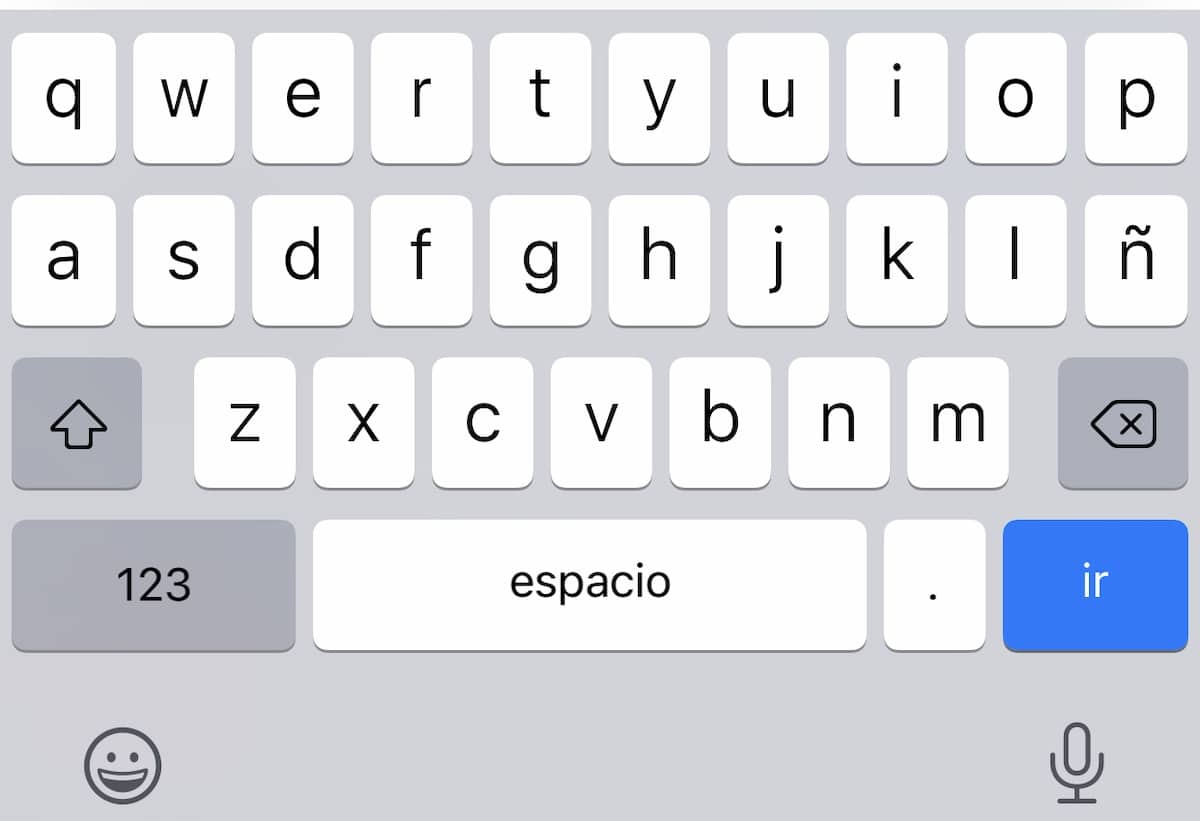
La fel ca tastaturile de la terți, tastatura iPhone nu afișează emoji-urile disponibile în mod implicit. Noi trebuie accesați modul emoji, la tastatura emoji făcând clic pe emoji-ul situat în colțul din stânga jos.

Pictograma emoji-uri va fi afișată atâta timp cât avem instalate doar două tastaturi: cea pentru limba noastră și cea pentru emoji-uri. Dacă am instalat o a treia tastatură, pictograma emoji va fi afișată chiar în dreapta tastaturii care oferă acces la numere.
Cum să eliminați o tastatură pe iOS
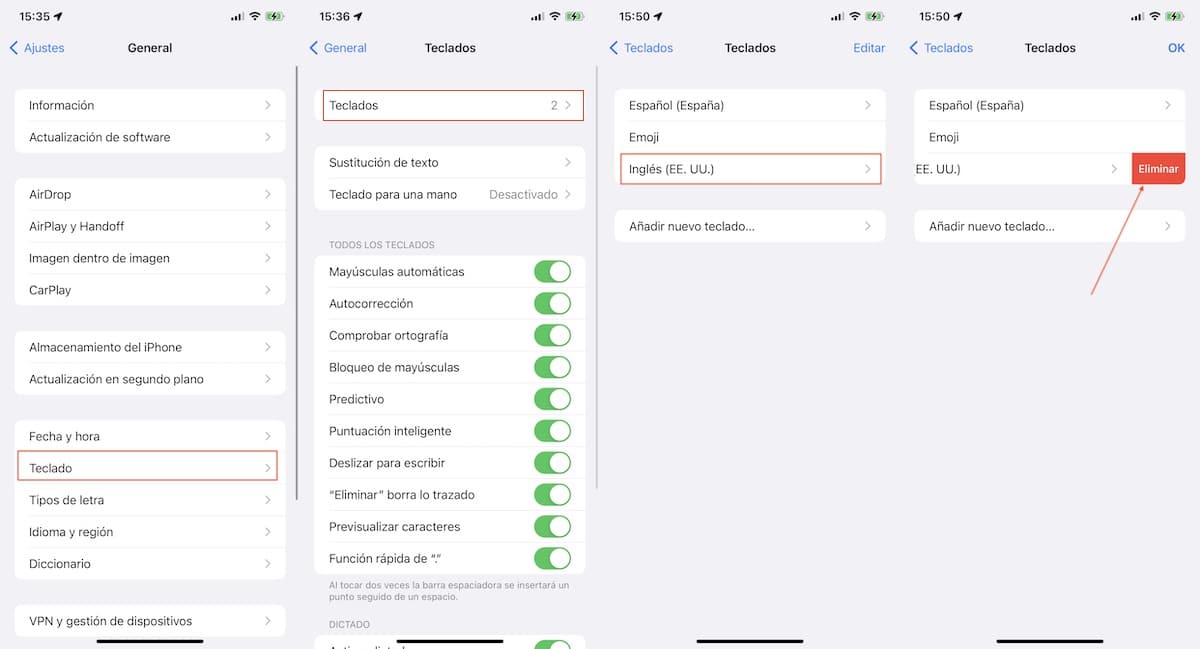
- Accesăm setări de iPhone.
- Apoi, faceți clic pe General.
- În General, faceți clic pe claviatură > Teclados
- apoi glisați tastatura spre stânga pe care vrem să-l ștergem și faceți clic pe Ștergere.
- Putem de asemenea faceți clic pe Editare și apoi faceți clic pe butonul – care este afișat în stânga tastaturii pe care vrem să o ștergem.
Cum să înlocuiți cuvintele cu emoji
Dispozitivele iOS ne permit combina tastatura tradițională cu emoji-urile pentru a trimite mesaje în care unele cuvinte sunt înlocuite cu emoji-uri, dând un aspect hieroglific foarte izbitor cu care să ne putem râde cu prietenii și să-i trolem.
Dacă doriți înlocuiți cuvintele cu emoji-uri pe iPhone, iPad sau iPod touch, vă invit să continuați să citiți.
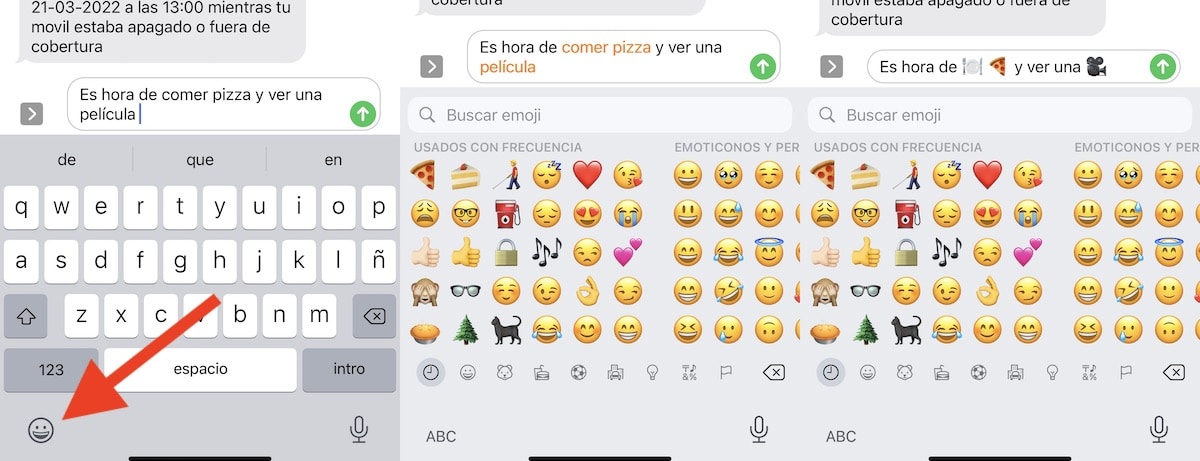
- În primul rând, trebuie Scrieți textul pe care vrem să-l împărtășim.
- Apoi, trebuie comutați la tastatura emoji.
- Automat, iOS va analiza toate cuvintele din text și ne va arăta cu portocaliu cuvintele care au emoji-ul corespunzător.
- Făcând clic pe acele cuvinte în portocaliu, vom înlocui automat cuvântul de emoji-ul corespunzător.
- Dacă cuvântul are mai multe emoji, se va afișa clic pe cuvânt toate emoji-urile disponibile pentru acel cuvânt și unde trebuie să-l selectăm pe cel care ne place cel mai mult.
Cum să tastați emoji pe Mac
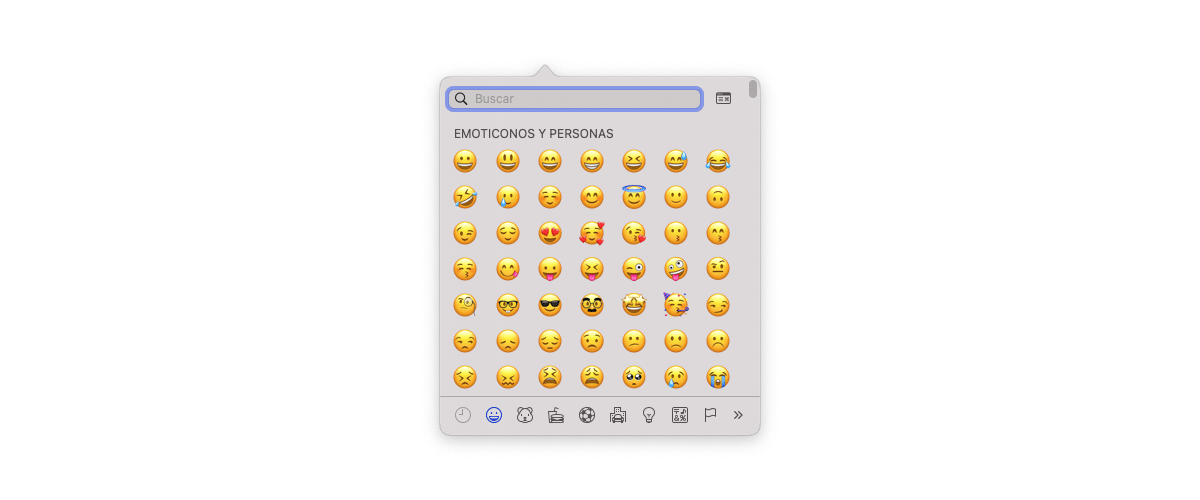
Emojis nu sunt exclusiv pentru dispozitivele mobile. Pe măsură ce anii au trecut, atât Microsoft, cât și Apple și-au dat seama că trebuie să fie prezenți și în sistemele de operare desktop.
Numărul de aplicații mobile care au versiunea corespunzătoare pentru sistemele de operare desktop este în creștere și limitează posibilitățile de interacțiune la adăugarea de reacții nu are sens.
Dacă doriți să utilizați aceleași emoji-uri disponibile în iOS pe un Mac, ar trebui să utilizați scurtătură de la tastatură Control + Comandă + bară de spațiu.
Apăsând această combinație de taste se va afișa o fereastră mică, cu o dimensiune similară cu ecranul unui iPhone, unde găsiți, sortate pe categorii, emoji-urile pe care le putem folosi în funcție de versiunea de macOS instalată.
Dacă nu avem cea mai recentă versiune de macOS disponibilă pe piață, nu vă așteptați să vă puteți bucura de aceleași emoji-uri disponibile pe iPhone, atâta timp cât aveți cea mai recentă versiune de iOS disponibilă la momentul respectiv.